

2025-07-24 15:03:36 作者:admin
谷歌浏览器(Google Chrome)的位置权限设置对于一些需要使用地理位置信息的网站和应用非常重要。以下是开启谷歌浏览器位置权限的详细步骤:
开启谷歌浏览器位置权限
1. 通过浏览器设置开启位置权限
打开谷歌浏览器:
启动谷歌浏览器。
进入设置:
点击浏览器右上角的三个点(菜单按钮)。
选择“设置”(Settings)。
进入隐私和安全设置:
在设置菜单中,向下滚动并点击“隐私和安全”(Privacy and security)。
选择站点设置:
在“隐私和安全”菜单中,点击“站点设置”(Site settings)。
找到位置权限:
在“站点设置”页面中,找到“位置”(Location)选项。
开启位置权限:
点击“位置”选项,进入详细设置页面。
在“允许”(Allow)选项中,选择“允许所有站点访问我的位置”(Allow all sites to access my location)。
如果只想允许特定站点访问位置信息,可以点击“添加”(Add)按钮,输入特定网站的网址并添加到允许列表中。
2. 通过网站请求开启位置权限
访问需要位置权限的网站:
打开一个需要使用位置信息的网站,例如天气网站或地图服务。
允许位置请求:
网站通常会在页面顶部弹出一个提示框,询问是否允许访问您的位置信息。
点击“允许”(Allow)按钮,浏览器会自动将该网站添加到允许列表中。
检查权限设置:
如果之前拒绝了位置请求,可以通过上述步骤进入“站点设置”中的“位置”选项,找到该网站并手动将其设置为“允许”。
3. 检查系统权限设置
检查系统位置权限:
如果浏览器无法访问位置信息,可能是系统权限设置未开启。
在Windows系统中,进入“设置”(Settings)→“隐私”(Privacy)→“位置”(Location)。
在Mac系统中,进入“系统偏好设置”(System Preferences)→“安全性与隐私”(Security & Privacy)→“隐私”(Privacy)→“定位服务”(Location Services)。
确保谷歌浏览器已获得位置权限。
重新启动浏览器:
修改权限设置后,建议重新启动谷歌浏览器以确保设置生效。

金铲铲之战S15星守阿狸怎么玩-金铲铲之战S15星守阿狸玩法攻略

泰坦之旅2开荒流派推荐
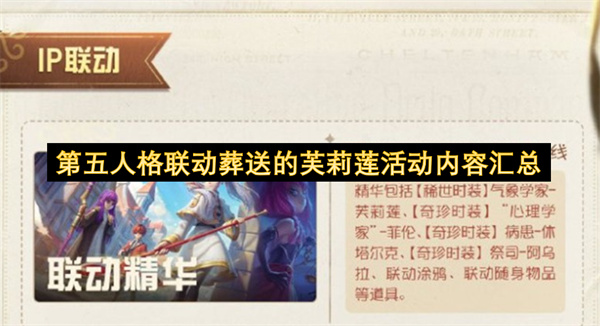
第五人格联动葬送的芙莉莲活动内容说明

金铲铲之战S15六法拉克丝阵容怎么搭配

炉石传说黑赐随从流任务法卡组推荐

原神5.8隐藏成就并非空军怎么获得-获取条件

原神流彩的踪迹推理正确答案说明

无限暖暖史丢丢大搜寻亭旁作画时位置说明

原神5.8隐藏成就她说我愿意达成条件介绍
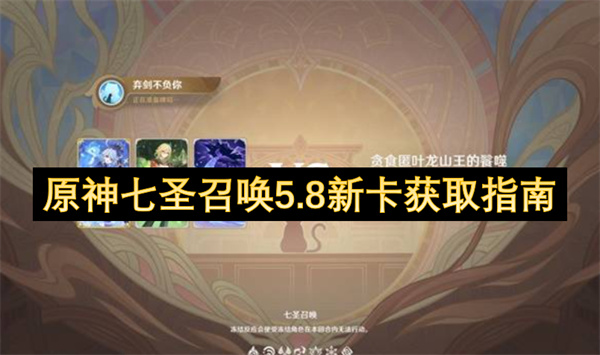
原神七圣召唤5.8新卡怎么获得-原神七圣召唤5.8新卡获取方法